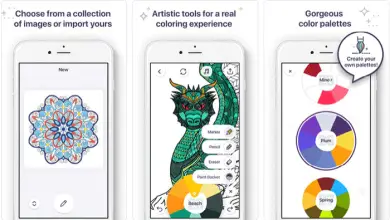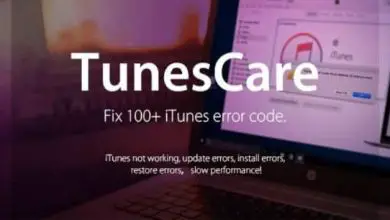Come rimuovere il virus di collegamento su un computer o Pendrive

Gli utenti di Internet hanno più paura di essere infettati da virus e di infettare i loro computer con essi. Ma ehi, sebbene la parola «virus» sia spesso generalizzata per riferirsi a tutti i tipi di minacce informatiche, in realtà ce ne sono diversi tipi di cui una persona può cadere vittima online. Scopri qui come rimuovere il virus di collegamento su unità USB e computer.
In questo articolo ci concentreremo soprattutto sul «virus delle scorciatoie» che, oltre a infettare il computer, è anche in grado di infettare una chiavetta USB. Successivamente, ti mostreremo i metodi di base che puoi utilizzare per eliminare questo tipo di virus e per prevenirlo.
Che cos’è un virus di collegamento e come funziona?

Dovresti già sapere che esistono piccoli «virus» e minacce ancora più complesse che sono principalmente Trojan, worm, spyware e ransomware. Ecco perché ognuno di loro ha caratteristiche diverse e utilizza tattiche diverse per infettare l’utente.
Anche se è vero, i virus delle scorciatoie sono un tipo di minaccia per il computer che combina un Trojan e un worm in un unico avviso che si concentra sull’infezione del computer con alcuni malware e, di conseguenza, tutti i file e le cartelle sul tuo computer diventano scorciatoie, file in modo che gli originali siano mascherati.
In questo senso, sostanzialmente, il virus delle scorciatoie nasconde tutte le icone e le cartelle che l’utente ha sul proprio sistema e le sostituisce subito con delle scorciatoie che assomigliano a quelle originali, ma non lo sono. In questo modo, inizia a infettare il computer.
In termini di funzionamento, si può affermare che questo tipo di virus si diffonde da un computer all’altro tramite chiavette USB, chiavette USB, schede di memoria e persino nello scambio di connessioni Internet o Bluetooth.
Inoltre, dovresti sapere di menzionare che il virus più comune di questo tipo rilevato sulle unità rimovibili è identificato come «autorun.inf» ed è responsabile dell’infezione del sistema e della moltiplicazione del virus creando un numero illimitato di collegamenti.
Metodi e passaggi per rimuovere il virus di collegamento sui computer

Dopo che un utente scopre che un virus di collegamento ha invaso il suo computer, la domanda più importante è » Come posso rimuovere il virus di collegamento dal mio PC o unità USB? «; Fortunatamente, ci sono diversi metodi che puoi usare per farlo e, soprattutto, non richiede molto sforzo.
Quindi, se vuoi recuperare di nuovo i file che sono stati mascherati come scorciatoie, ecco i metodi che puoi utilizzare:
1- Usa il CMD senza programmi
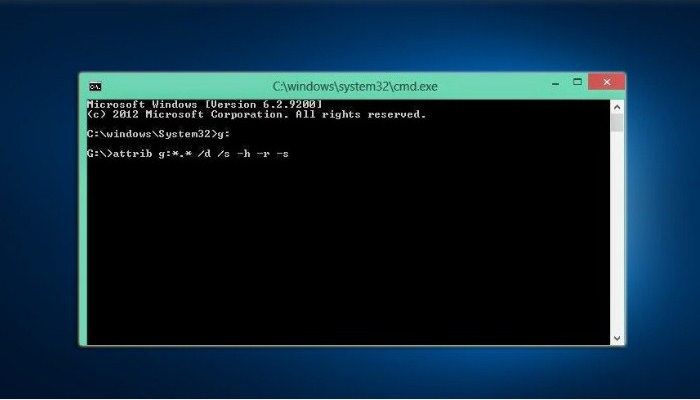
Nel caso non lo sapessi, un virus di collegamento è un malware che funziona solo su computer Windows. In altre parole, gli utenti di Mac OS e Linux possono essere certi di non essere interessati da questo bug.
Detto questo, Windows ha uno strumento molto utile che ti consente di sbarazzarti di un virus del genere in pochissimo tempo, cioè molto facilmente. Questo strumento utilizza fondamentalmente la console dei comandi che si trova nel sistema operativo e che può essere aperta dal menu Start stesso.
Tuttavia, dovresti tenere a mente che devi stare assolutamente attento mentre usi questa riga di comando CMD poiché un uso improprio può portare a seri risultati.
Una volta che lo sai, impara passo dopo passo come rimuovere il virus utilizzando il CMD di Windows:
- Prima di tutto, dovresti assicurarti che l’unità o la memoria infetta sia collegata al computer.
- Quindi, fai clic sull’icona Start sul tuo computer e digita il comando «CMD» nella casella di ricerca.
- Quindi devi premere Invio per aprire questo comando.
- È ora di annotare la lettera di partizione del disco rigido o dell’unità flash sul computer. A volte può essere /: D, E, G, tra gli altri.
- Quindi dovresti digitare «attrib g:*.* /d /s -h -r –s» e premere di nuovo Invio. In questo modo sarai in grado di recuperare i tuoi file dal computer o dall’USB.
2- Utilizzo di un programma antivirus

Un’altra delle alternative più utilizzate è l’uso di software antivirus, che facilita queste procedure ed elimina il virus di accesso diretto dal tuo PC o chiavetta USB. Tuttavia, sebbene siano disponibili molti programmi antivirus, è fondamentale utilizzarne uno in grado di rilevare il virus della scorciatoia e quindi consentire anche di scansionare la chiavetta USB.
Ecco perché uno dei programmi più consigliati per questo in Windows è Avast Antivirus. Utilizza vari metodi di rilevamento con potenti strumenti che rilevano quasi tutti i virus disponibili.
Questi metodi sono:
- Anti-rootkit: in sostanza, questa è una funzionalità dell’antivirus Avast che è in grado di prevenire attacchi «rootkit» utilizzando la tecnologia Gmer.
- Scanner: l’antivirus ha un potente meccanismo che impedisce l’ingresso di virus informatici, spyware, malware e qualsiasi software che causi danni al computer. Può anche scansionare ZIP, MIME, CHM, 7-ZIP, CAB e altri file.
- Anti-spyware: come suggerisce il nome, impedisce che lo spyware venga installato sul tuo computer e continui a rubare tutte le tue informazioni per uso illegale.
- Simulazione del codice: è uno strumento che consente di simulare il codice per evitare di danneggiare il sistema dopo aver eseguito una scansione manuale o automatica.
- Euristica (motore) – Si tratta di un motore in grado di rilevare virus noti e fornire all’utente tali informazioni in modo proattivo.
Come soluzione aggiuntiva ti consigliamo di utilizzare «Trojan Remover» sul tuo computer Windows. Tenendo conto che si tratta di un antivirus che dispone di strumenti che puoi utilizzare per mantenere pulito il tuo computer e quindi evitare qualsiasi tipo di Trojan.
In altre parole, si basa su un software anti-trojan ideale per rilevare e rimuovere i virus di collegamento perché sono una combinazione di trojan e worm, come accennato all’inizio.
3- Con la rimozione del virus di collegamento
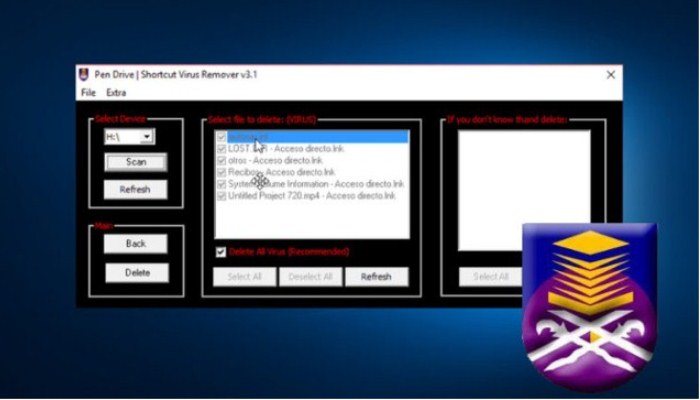
Se si desidera non utilizzare la riga di comando di Windows e utilizzare un altro programma in alternativa, l’opzione migliore è utilizzare «Strumento per la rimozione dei virus dei collegamenti«, che si riferisce a un programma gratuito con la possibilità di rimuovere il virus dei collegamenti che è molto fastidioso.
Dal momento che elimina automaticamente tutti i file e le cartelle di accesso diretto e quindi ripristina le cartelle originali.
Il processo per eseguire questa operazione con lo strumento di rimozione del virus di collegamento è il seguente:
Scarica Shortcut virus remover per Windows
Scarica Shortcut virus remover per Mac
- Dopo aver scaricato il programma appropriato, inseriscilo e vedrai due opzioni, Pendrive e Computer. Tra questi, fai clic dove dice «Pendrive» se desideri eliminare il virus dalla tua unità USB. D’altra parte, scegli «Computer» se vuoi rimuovere il virus dal tuo computer.
- Poiché in questo caso ci concentreremo sulla rimozione del virus dall’unità USB, è necessario selezionare «Pendrive» e quindi fare clic sulla lettera dell’unità USB corrispondente.
- Quindi, fai clic sul pulsante «Scansione» per consentire al programma di eseguire, eseguire la scansione e rilevare il virus.
- Una volta completato il processo di cui sopra, verranno trovate le scorciatoie ed è il momento di fare clic su «Rimuovi» o Ritarda per rimuovere il virus.
- Infine, potrai avere i file oi documenti originali recuperati dal programma sulla tua Pendrive o Disco.
Come hai visto, questo programma è più efficace di altri che ti consigliamo perché si concentra solo ed esclusivamente sull’eliminazione del virus delle scorciatoie e, allo stesso modo, sul recupero delle cartelle originali.
Come evitare che il disco rigido venga infettato da virus informatici?

Di fronte a tanta insicurezza informatica nascosta oggi, è importante conoscere alcuni modi per proteggere il disco rigido del tuo computer o l’unità USB esterna che usi costantemente in modo che non venga infettato da alcun tipo di virus informatico, ovvero dal dal più semplice al più potente.
Per questo motivo, è necessario seguire i passaggi seguenti:
- Dovresti aumentare la sicurezza del tuo browser in modo che non avvii automaticamente programmi potenzialmente pericolosi. Poiché questo tipo di programma può essere trovato solitamente su qualsiasi sito Web che visiti da Internet. È consigliato per Windows e anche per Mac.
- Per quanto possibile, dovresti provare a rimuovere i programmi che non usi più sul tuo computer. Tenendo presente che in molti casi, il software obsoleto può creare falle di sicurezza e infettare il tuo computer senza doversi preoccupare di avere uno strumento obsoleto installato.
- Ti suggeriamo di prestare molta attenzione quando apri i file condivisi con te tramite e-mail, link per il download o qualsiasi altro metodo. Per questo motivo, è meglio non aprire file da fonti sconosciute che potrebbero essere dannosi.
- Se per qualche motivo è necessario aprire o inserire file di terze parti o supporti esterni molto frequentemente, è meglio disporre di un sistema compartimentato (come Tails) per evitare che il computer venga infettato da un virus. E inserisci i file personali.
- È bene installare gli aggiornamenti dei programmi ospitati sul PC non appena sono disponibili. Questo di solito richiede il download e l’esecuzione di un nuovo programma di installazione su computer Windows e Mac.
- Non è opportuno inserire unità flash USB, dispositivi di input/output CD-ROM o DVD all’avvio del sistema operativo legale. Inoltre, si consiglia anche di creare un disco di avvio privo di virus.
- È importante utilizzare un firewall (Internet, USB, sistema operativo) per impedire l’accesso a qualsiasi operazione sconosciuta, interna o esterna.
Tutti questi e molti altri consigli devono essere presi in considerazione per proteggere il computer da qualsiasi virus e quindi evitare che la memoria USB venga infettata quando la si inserisce in un computer.
Allo stesso modo, è importante scansionare qualsiasi memoria esterna prima di trasferirla e inserirla nel computer per evitare qualsiasi inconveniente in caso di errori (puoi farlo in Windows entrando in modalità provvisoria, ad esempio).